GMOiCLUSTA+のドメイン追加、WPのインストールが相当、相当、相当面倒なので備忘録として残しておきます。
値段が安いのは大きな魅力ですが、とにかく初期設定が面倒です。多分、相当慣れないと無理です。もし、普通にドメインを設定したいのであればエックスサーバーをすすめます。
ドメインを追加してWPをインストールするのにエックスサーバーだと2分くらいですが、GMOiCLUSTA+だと、2時間くらいかかります。
(手続きが完了するのに待機する時間も含みます)
慣れてないとWPのインストールまでたどりつけません・・・。
GMAOiCLUSTA+はアダルトアフィリでもOKなのと、設定さえ完了すれば内容は値段も含めていい内容なので重宝する人は一定数います。なのでアダルトやりたい、安いサーバーがいいという人にはオススメです。
私は安さと自己アフィリに釣られて最初に契約したサーバーがGMO iCLUSTA+だったのでこれが普通だと思っていました・・・。
✓WordPressブログを始めたい人向け
「これでもか!」というほどわかりやすくまとめました。
GMO iCLUSTA+のマルチドメイン追加〜WordPressインストールまでの手順
GMO iCLUSTA+で設定すること一覧
↓この2つの作業はドメイン会社で設定する↓
・ドメインを取る
・ネームサーバーを変更する
↓GMO iCLUSTA+で設定する↓
1、マルチドメインを追加する
2、MySQLを設定する(データベースを追加する)
3、ドメイン管理者を登録する
4、WPをインストールする
※ちなみにXサーバーの場合
↓この2つの作業はドメイン会社で設定する↓
・ドメインを取る
・ネームサーバーを変更する
エックスサーバーで設定する↓
1、ドメインを追加する(1分)
2、WPをインストールする(1分)
ありえないくらい簡単なのに・・・
関連記事→【10分で完了】WordPressブログの始め方を画像20枚で解説
手順(1):マルチドメインを追加する
GMOではドメインを新しく取ったら追加の設定をしていく必要があります。
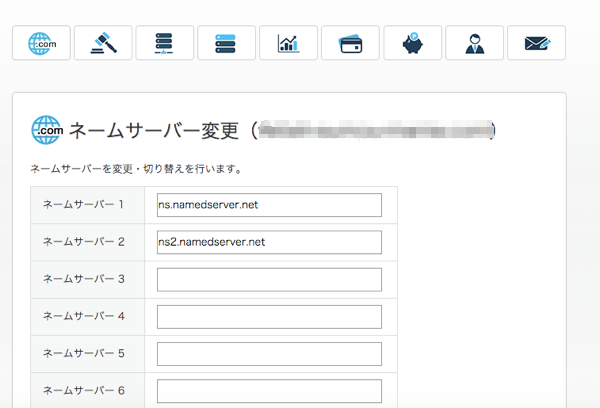
▲ネームサーバーを変更します。
これは自分がドメインを取ったサイトで変更をします。
変更の仕方は、ドメイン会社事に違うので調べてください。
(基本的にはドメイン一覧のページにネームサーバー変更ページがあるハズ)
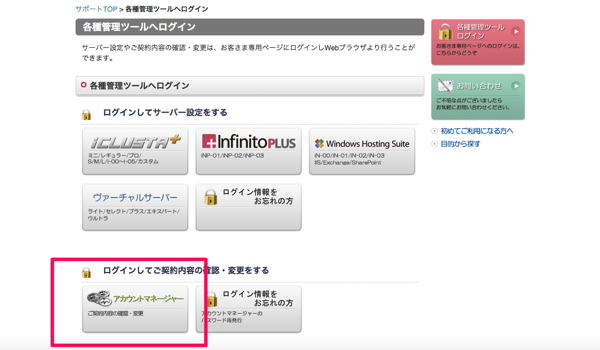
▲GMOクラウド レンタルサーバーアカウントマネージャーにログインをします。
で、マルチドメイン追加処理をしてください。(ここは簡単なので後日記事にします。)
手順(2):MySQLを設定する(データベースを追加する)
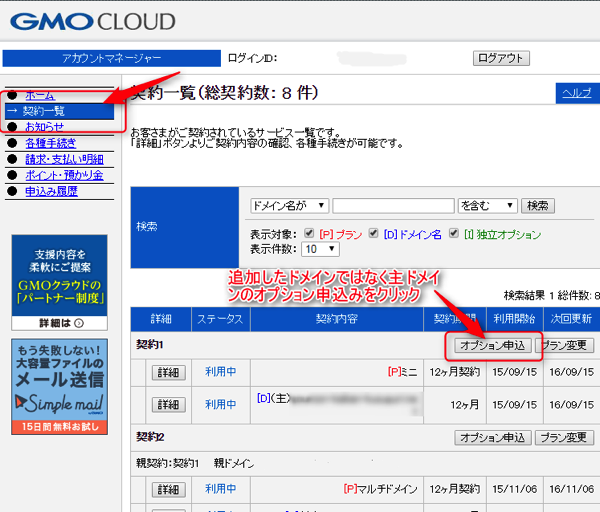
▲契約一覧をクリック後、オプション申込をクリックしてください。
※この時にマルチドメインではなくて主ドメインのオプション申込をクリックです。
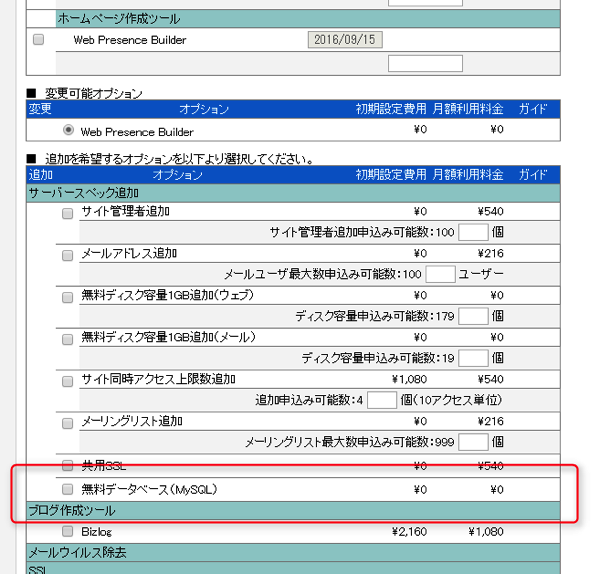
▲「追加」の項目の所に無料データベース(MySQL)というのがあるのでレ点を入れます。
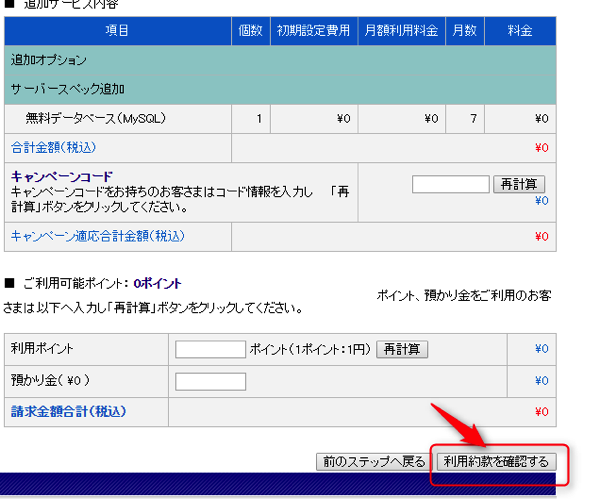
▲利用約款を確認するをクリックします。
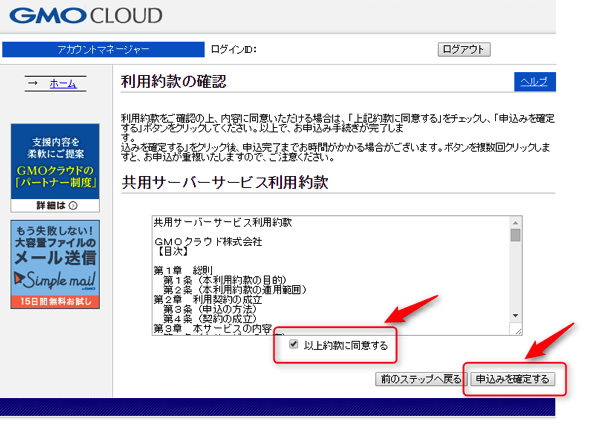
▲レ点を入れて申込みを確定するをクリックします。
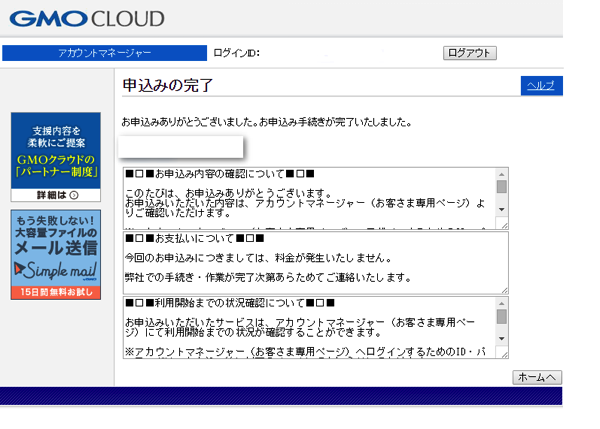
▲申込みの完了です。
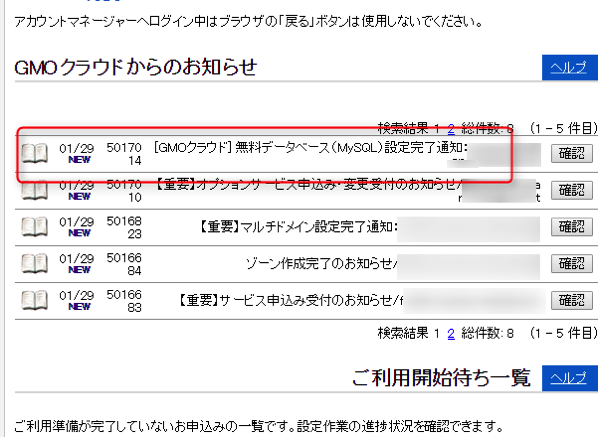
▲無料データベース(MySQL)設定完了通知が来たらOKです。
※GMOは設定をするのに少し時間がかかるので少し気長に待ちましょう・・・面倒くさい・・・
手順(3):ドメイン管理者を登録する
この後は「ユーザー管理」→「ユーザー登録」でユーザー登録をします。(ドメイン管理者でもサイト管理者でもどちらでもOK)
手順(4):WordPressをインストールする
その後はCGIインストーラからマルチCGIでWPをインストールします。
※この時に1度ログアウトして、ドメイン管理者(サイト管理者)IDでログイン
(右上の表示が新しく登録したドメイン、その下が「契約者」ではなく「ドメイン管理者」になっていることを確認)
後は、画面に従っていけばOKです。

まとめ:GMO iCLUSTA+のマルチドメイン追加〜WordPressインストールは少し大変……
というわけで、「GMO iCLUSTA+のマルチドメイン追加〜WordPressインストールまでの手順【画像8枚で解説】」を書いてきました。
詳細をまとめておきます。
↓この2つの作業はドメイン会社で設定する↓
1、ドメインを取る
2、ネームサーバーを変更する
↓GMO iCLUSTA+で設定する↓
1、マルチドメインを追加する
2、MySQLを設定する(データベースを追加する)
3、ドメイン管理者を登録する
4、WPをインストールする
公式HPで詳細を見る場合は下記よりどうぞ

備考:GMO iCLUSTAの問い合わせ先
03-4233-1153(2019年4月からの専用番号)



 →
→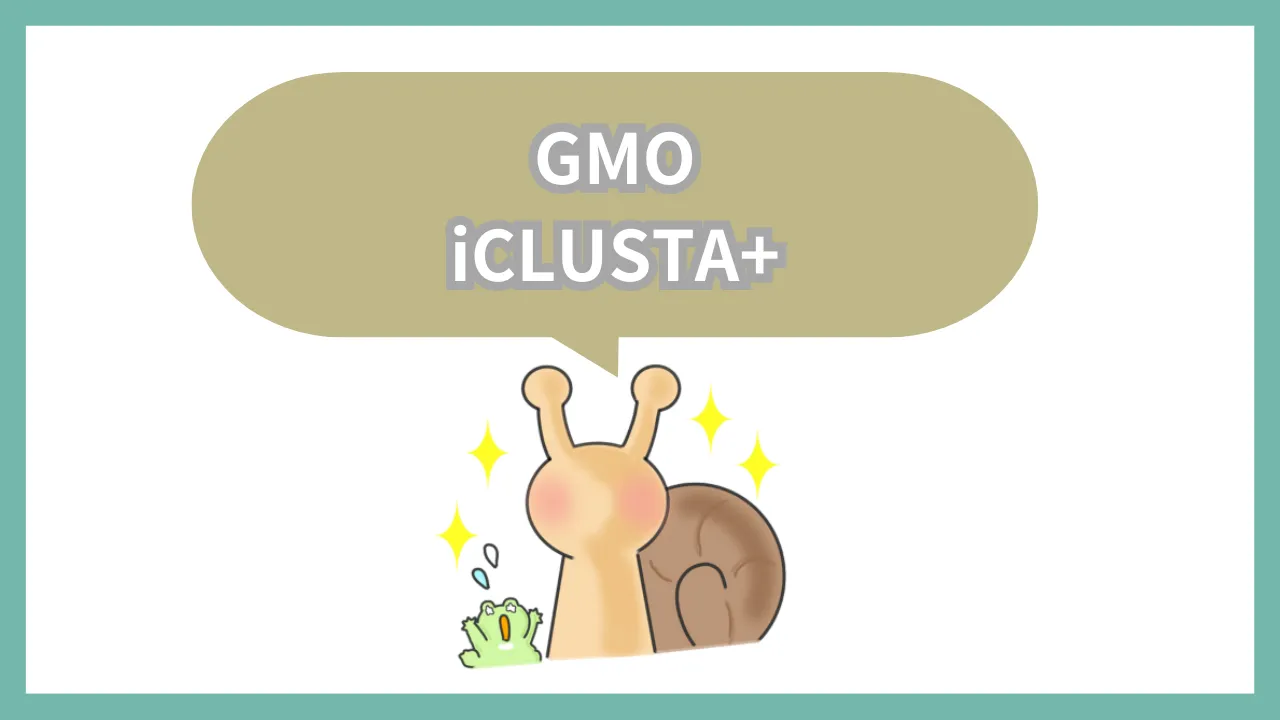 →
→
 →
→